آموزش اجرای بازی PUBG Mobile در ویندوز ۱۰
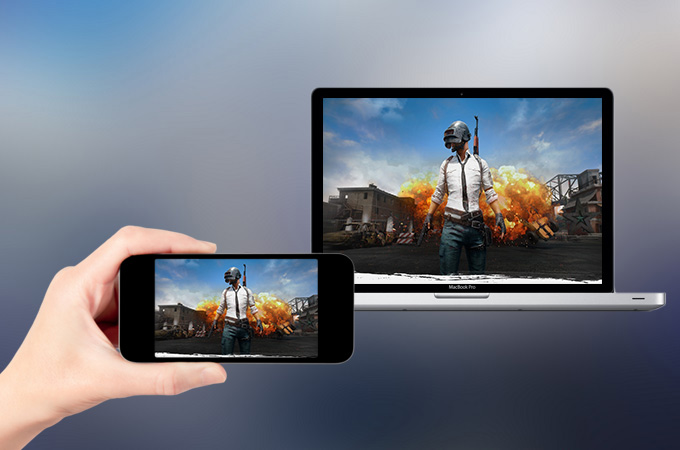
در این آموزش نحوه بازی PUBG Mobile در ویندوز ۱۰ به شما نشان داده خواهد شد. با استفاده از شبیه ساز رسمی Tencent یا شبیه ساز اندروید Nox می توانید نسخه موبایل Player Unknown Battlegrounds را در صفحه بزرگتر با ماوس و صفحه کلید بازی کنید.
- مقاله جدیدتر در این رابطه را بخوانید : آموزش تصویری دانلود رایگان PUBG روی کامپیوتر
بازی PUBG Mobile در ویندوز ۱۰
دو روش اصلی برای پخش PUBG Mobile در ویندوز ۱۰ وجود دارد. می توانید از شبیه ساز رسمی Tencent استفاده کنید یا می توانید از یک شبیه ساز Android دیگر استفاده کرده و PUBG Mobile را بر روی آن بارگذاری کنید. استفاده از شبیه ساز رسمی سازگاری را تضمین می کند اما فقط می توانید از آن با PUBG Mobile استفاده کنید. استفاده از یک شبیه ساز شخص ثالث سازگاری را تضمین نمی کند اما باید خوب کار کند و به شما امکان می دهد از هر برنامه اندروید استفاده کنید. ما نحوه انجام کار با هر دو روش را به شما نشان خواهیم داد.
با استفاده از شبیه ساز Tencent
شبیه ساز Tencent به طور خاص طراحی شده است و به شما امکان می دهد PUBG Mobile را در ویندوز ۱۰ بازی کنید. این نرم افزار به طور رسمی پشتیبانی می شود ، مرتباً به روز می شود و برای استفاده رایگان است. این شبیه ساز نیز خوب کار می کند و به مدیریت به روزرسانی های خود و PUBG کمک می کند و کنترل سریع و یکپارچه ای برای بازی دارد.
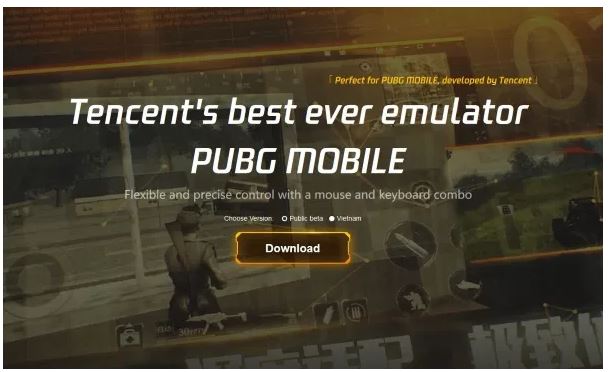
برای اینکه از شبیه ساز استفاده کنید ، این کارها را انجام دهید:
- شبیه ساز Tencent را روی رایانه خود دانلود و نصب کنید .
- وقتی Gaming Buddy ابتدا دانلود پرونده های بازی PUBG Mobile را شروع کرد ، Start را انتخاب کنید.
- به عنوان مهمان وارد شوید یا از حساب Facebook خود استفاده کنید.
- تنظیمات گرافیکی را در صورت نیاز پیکربندی کنید.
- شروع به بازی کنید!
از آنجا که شبیه ساز Tencent به طور خاص برای پخش PUBG Mobile در ویندوز ۱۰ طراحی شده است ، به سرعت نصب می شود و از قبل می داند که قصد استفاده از ماوس و صفحه کلید را دارید. همچنین دارای تنظیمات گرافیکی از پیش برنامه ریزی شده است ، بنابراین شما فقط باید تنظیمات انتخاب شده خود را انتخاب کرده و بازی را شروع کنید.
- توصیه می شود : وقتی شبیه ساز PUBG شما کار نکند چه کاری باید انجام دهید !
برای پخش PUBG Mobile در ویندوز ۱۰ از Nox استفاده کنید
همچنین می توانید از Nox برای پخش PUBG Mobile در ویندوز ۱۰ استفاده کنید. همچنین به خوبی کار می کند و در حالی که به طور اختصاصی برای PUBG طراحی نشده است ، مزیت اضافه شده ای برای کار با سایر برنامه های اندرویدی را نیز دارد.

- Nox را روی رایانه شخصی خود دانلود و نصب کنید .
- APK اندروید پابجی را مستقیماً از Tencent دانلود کنید .
- از طریق Nox وارد Google شوید.
- برای نصب ، فایل APK را در پنجره باز Nox بکشید و رها کنید.
- تنظیمات خود را از جمله ماوس ، صفحه کلید و گرافیک ها پیکربندی کنید.
- شروع به بازی کنید !
کارهای کمی بیشتری با Nox نسبت به Emulator Tencent وجود دارد اما مزیت این است که به محض تنظیم تنظیمات ماوس ، کیبورد ، گرافیک و صدا ، می توانید از آنها در هر بازی موبایل یا برنامه ای که نصب کرده اید استفاده کنید. همچنین شما می توانید از شبیه سازهای دیگر اندرویدی استفاده کنید که در این مقاله به آن ها اشاره کرده ایم.
مشکلی در پخش PUBG Mobile در ویندوز ۱۰
هنگامی که من این دو نصب را برای این آموزش آزمایش می کردم ، گهگاه در برابر خطاهای اینترنتی قرار می گرفتم. من نمی توانم وارد PUBG Mobile یا بازی شوم. هم شبیه ساز Tencent و هم Nox ارتباط اینترنتی داشتند و اینترنت رایانه من خوب بود.
انواع مختلفی روش را برای رفع آن امتحان کردم و فقط یک مورد کار کرد. تغییر سرور DNS من. من از ISP های DNS خود استفاده نمی کنم چون کند بودند و روش دیگری برای ردیابی عادات من و فروش داده ها بود. من از Google DNS استفاده کردم اما آن را به Open DNS تغییر دادم. هنگامی که من سرور DNS را تغییر دادم ، PUBG Mobile خوب کار کرد. من حتی برای تست دوباره آن را به گوگل تغییر دادم و بازهم نیز خوب کار کرد.
اگر مشکلات اتصال متناوب یا ترمینال دارید ، سرور DNS را تغییر دهید. در اینجا آمده است:
- “net” را در کادر جستجوی Windows تایپ کنید و Control Panel را انتخاب کنید.
- Network and Sharing Center و سپس Ethernet (یا WiFi را در صورت لپ تاپ) انتخاب کنید.
- از پنجره بازشده ، Properties را انتخاب کنید.
- Internet Protocol Version 4 را از قسمت مرکزی انتخاب کنید و Properties زیر آن را انتخاب کنید.
- از سرورهای DNS زیر استفاده کنید و دو سرور DNS را وارد کنید.
- برای ذخیره تغییرات ، تأیید را انتخاب کنید.
در صورت تمایل می توانید تنظیمات DNS را نیز در روتر خود تغییر دهید. دقیقاً نحوه انجام این کار به ساخت یا مدل روتر شما بستگی دارد. تغییر آن روی روتر این مزیت را دارد که هنگام بروزرسانی ویندوز ، رونویسی نمی شود.
آدرس DNS که شما می توانید استفاده کنید:
Google DNS
۸.۸.۸
8.۴.۴
OpenDNS
۶۷.۲۲۲.۱۲۳
67.۲۲۰.۱۲۳
هر دو DNS به سرعت کار می کنند و هر دو عملکرد شگفت آور دارند. وقتی این کار را کردم ، یک افزایش سرعت مرور را تجربه کردم. امیدوارم که برای شما هم خوب کار کند.











دیدگاه ها